
winoptimizer19(阿香婆系统优化软件)
v19.00.13 免费版- 介绍说明
- 下载地址
- 精品推荐
- 相关软件
- 网友评论
winoptimizer19是一款可以帮助用户分析系统垃圾的软件,直接启动软件就可以点击分析功能,软件可以自动扫描系统无用的文件,扫描上网缓存的文件,扫描无效的快捷方式,从而让用户对分析完毕的结果处理,您可以在主界面上查看软件扫描完毕的各种项目,鼠标点击任意项目就可以查看扫描结果明细,可以对扫描结果创建报告,可以直接清理扫描到的无用文件和垃圾文件,也支持磁滋盘清洁、注册表优化、Internet清洁、碎片整理等功能,需要就可以下载使用!
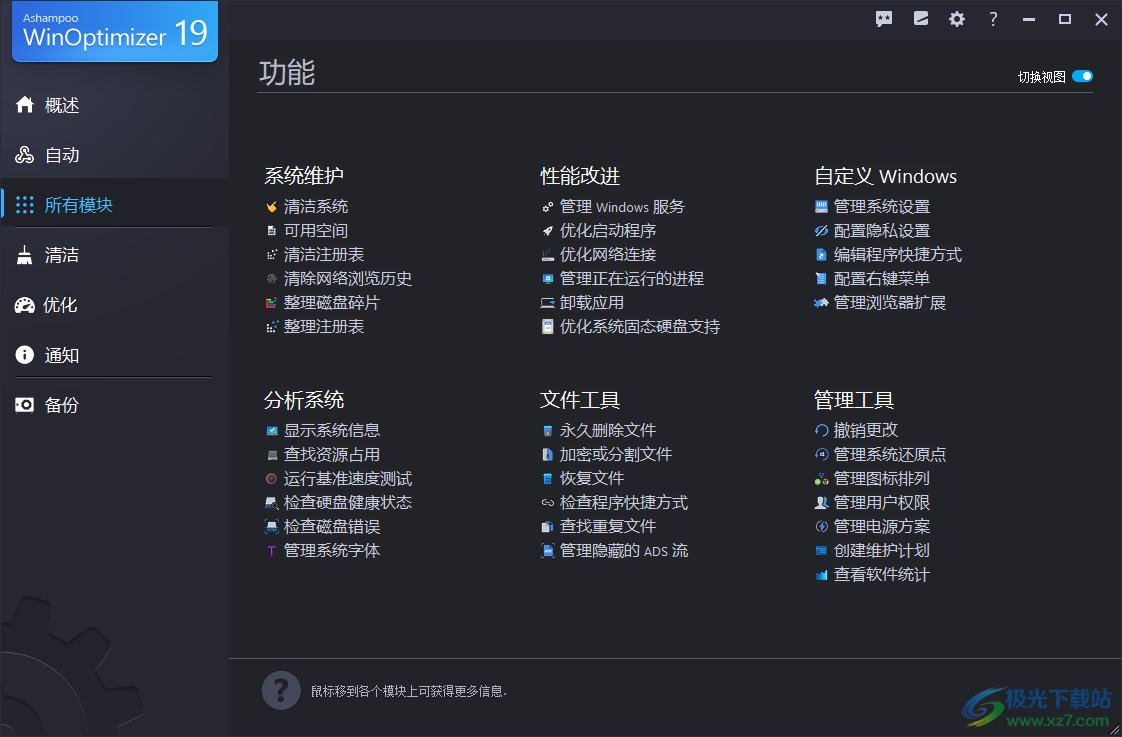
软件功能
一、系统维护
清洁系统
可用空间
清洁注册表
得清除网络浏览历史
整理磁盘碎片
整理注册表
二、分析系统
显示系统信息
查找资源占用
运行基准速度测试
检查硬盘健康状态
检查磁盘错误
管理系统字体
三、性能改进
管理Windows服务
优化启动程序
优化网络连接
管理正在运行的进程
卸载应用
优化系统固态硬盘支持
四、文件工具
永久删除文件
加密或分割文件
恢复文件
检查程序快捷方式
查找重复文件
管理隐藏的ADS流
五、自定义Windows
管理系统设置
配置隐私设置
编程序快捷方式
配置右键菜单
管理浏览器扩展
六、管理工具
撤销更改
管理系统还原点
管理图标排列
卫管理用户权限
管理电源方案
创建维护计划
查看软件统计
软件特色
1、重复扫描
您可以指定要搜索重复文件的位置,默认会搜索所有本地磁盘,
2、内容搜索
您可以指定要搜索的文件名,默认会搜索所有文件(所有文件类型)检查重复,调节这些设置可以增强安全性和可读性
3、搜索标准重复文件
重复文件必须文件名和大小一样
重复文件必须文件名,大小和内容都一样(很慢)
重复文件必须文件名一样(有危险不推荐)
4、排除
您可以指定不搜索的文件和文件夹,注意,出于安全原因已已经内置了一些例外规则,
5、文件类型
您可以编辑各个组的文件格式或自定义分组,用分号分隔文件扩展名,如“zip;rar;ace”
程序文件:EXE ; COM ; BAT ; DLL ; OCX
文档资源:DOC ; XLS ; XLM ; PPT ; RTF ; HTM ; HTML
图像文件:BMP ; JPG ; JPEG ; PNG ; GIF ; PSD ; TGA ; TIF
6、反删除
自定义文件还原的显示和搜索设置
通常,还原时将还原所有文件夹结构,创建相应的子文件夹,若您只是想还原一些文件,且没有重名的文件,您可以禁用此行为
7、文件粉碎
快速(1次覆写;仅推荐用于固态硬盘及U盘)
默认(3次覆写;普通硬盘上的数据有可能被专业数据恢复实验室还原)
D0D5220.22-M(7次覆写;非常难还原)
Gutmann方式(35次覆写;无法被还原)
8、磁盘空间整理
文件将根据扩展名进行分组,归到各分类中,扩展名用;号分隔(如"DOC;TXT").
9、文件关联
这里可以指定文件类型过滤器所包含的扩展名.输入相应的文件扩展名并用逗号分隔,如输入“doc,txt”以对应于Microsoft Word和文本文件,
使用方法
1、下载软件以后打开WinOptimizerPortable.exe就可以显示功能界面, 点击底部的分析按钮就可以自动分析电脑垃圾
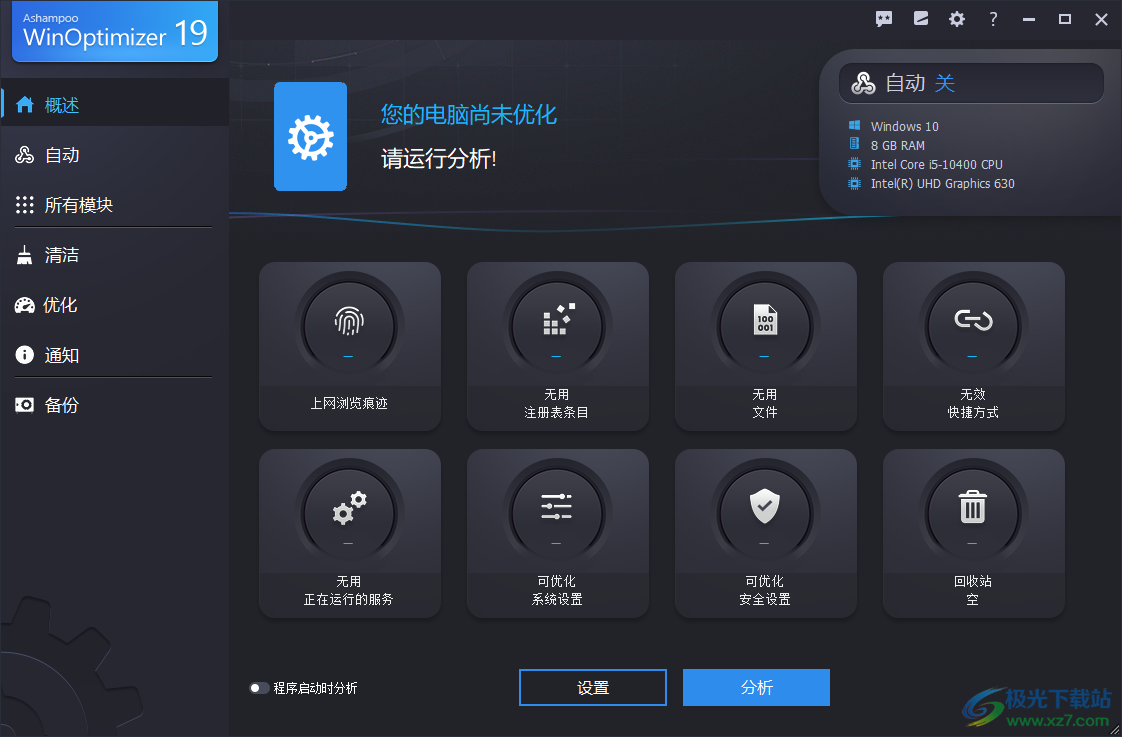
2、软件提供帮助内容,如果对软件不熟悉可以查看官方的帮助
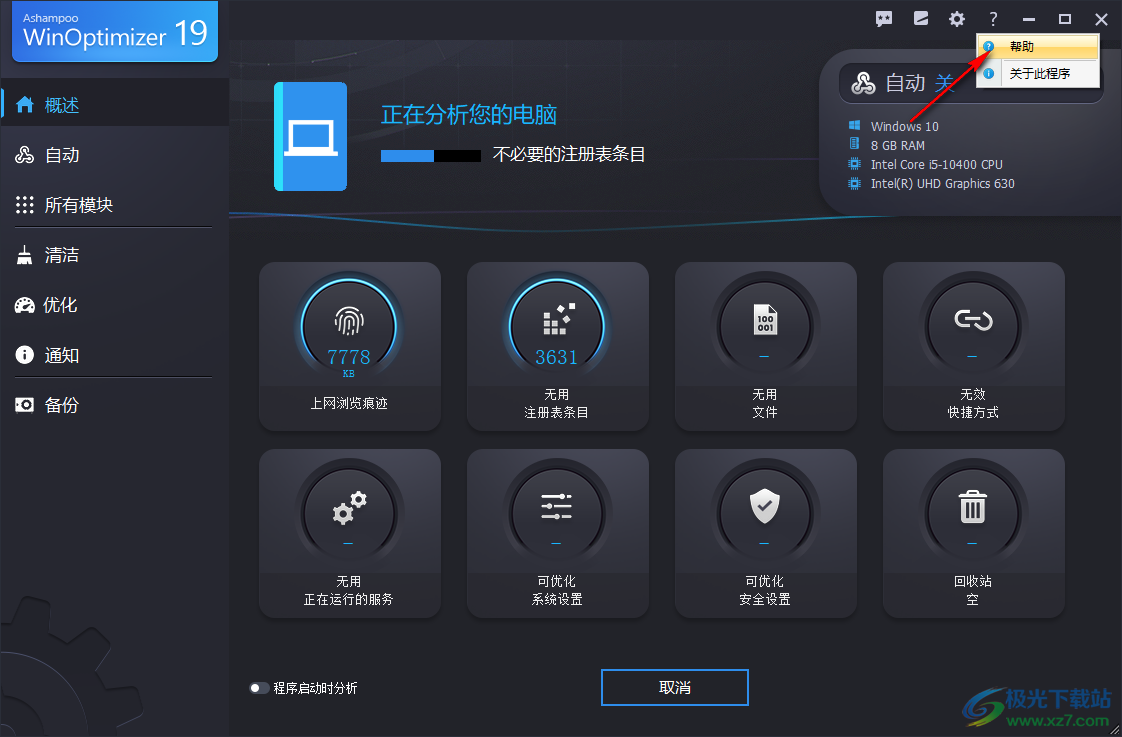
3、进入设置界面,支持系统分析设置
开始后,程序会自动扫描系统检查可用的优化措施,您可以在这里进行设置,设置将会在下次扫描时生效,
启用/禁用部分分析
扫描网站浏览数据
扫描不再需要的文件
扫描不再需要和无效的注册表条目
扫描无效的桌面和开始菜单快捷方式
查找不必要的服务
扫描潜在的系统性能优化点
扫描潜在的系统安全优化点
清空回收站
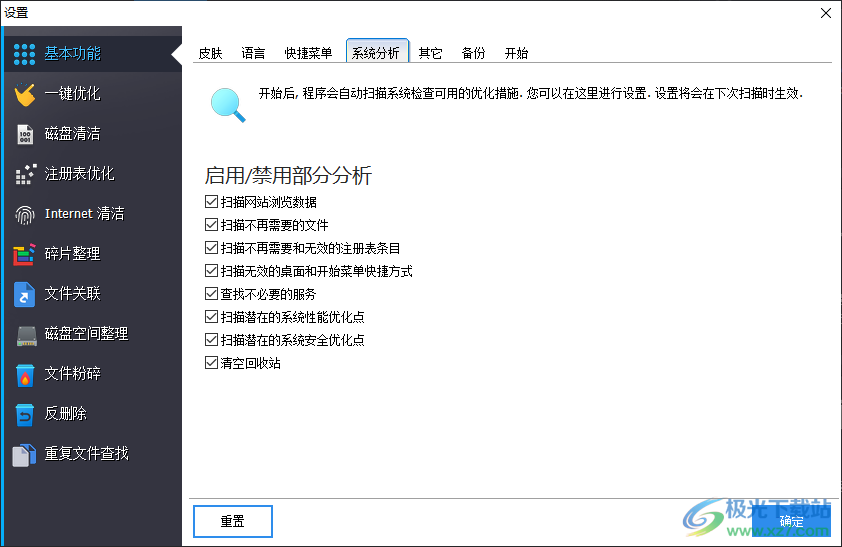
4、自定义程序常规行为,
自动下载用户评分
每天更新“服务管理”进程评分数据,
“扩展”页面会每天下载一次新的评分
动画
使用快速访问栏的显示/隐藏动画,
显示动画(需要重启)
提示信息(需要重启软件)
当鼠标指针悬停在元素上时显示提示信息,
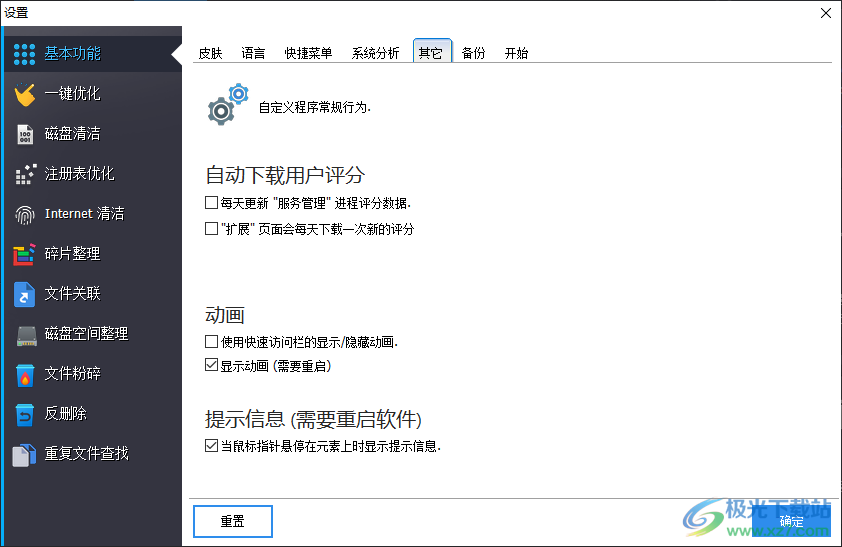
5、有经验的用户可以在这里调节程序备份设置,
程序启动时自动删除旧备份
自动删除30天前的备份
自动删除14天前的备份
自动删除7天前的备份
不自动删除备份
自动删除旧备份前询问我
其它
将备份移到回收站而非直接删除
删除已成功还原的备份
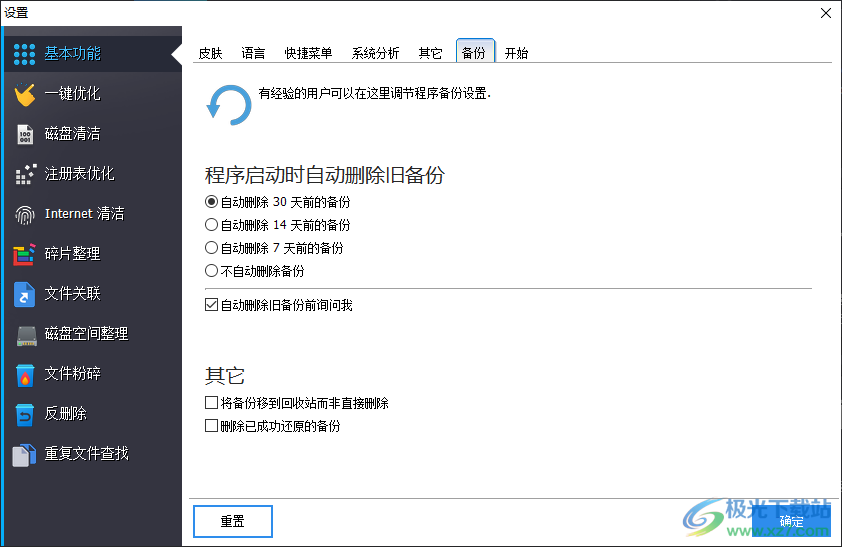
6、这些设置控制程序启动及每次启动加时执行的操作,
启动后显示
显示系统分析(标准模式)
显示"功能/全部模块”页面
服务频道
Ashampoo服务频道提供升级通知,产品和服务新闻,以及程序推荐,

7、开关Windows资源管理器右键菜单中的功能,
集成到右键菜单
显示快捷菜单条目
显示“碎片整理”
显示“分析内存分配”
显示“永久删除”
显示加密和“解密”
显示“分割“和“合并文件”
回收站:显示“销毁内容”
回收站:显示“搜索已删除的文件”
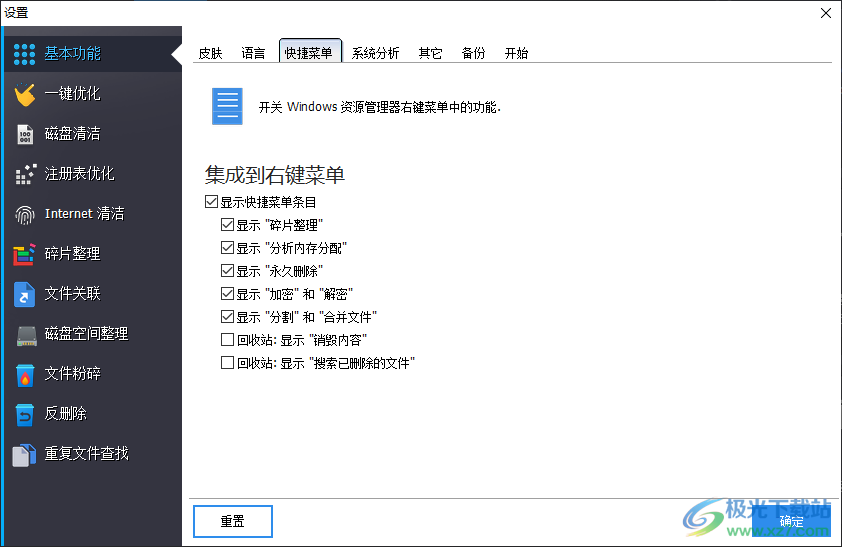
8、选择程序语言,
注意:您需要重启WinOptimizer以使更改生效,
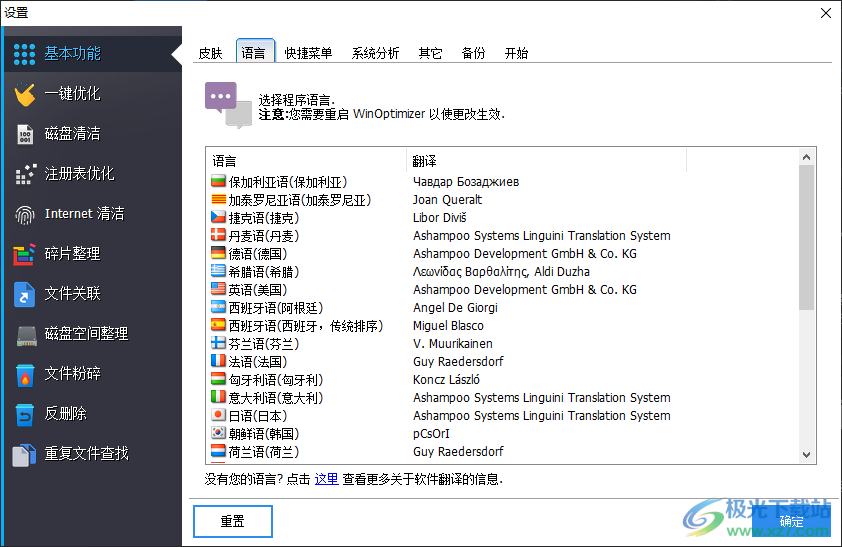
9、一键优化
这些设置会景影响”一键优化”更改将在程序重新启动后生效,
使用的模块
默认情况下,一键优化会运行所有的清洁工具,您可以自行选择要运行的工具,
运行Internet清洁
运行磁盘清洁
运行注册表优化
模式
自动扫描并删除
仅扫描(默认)
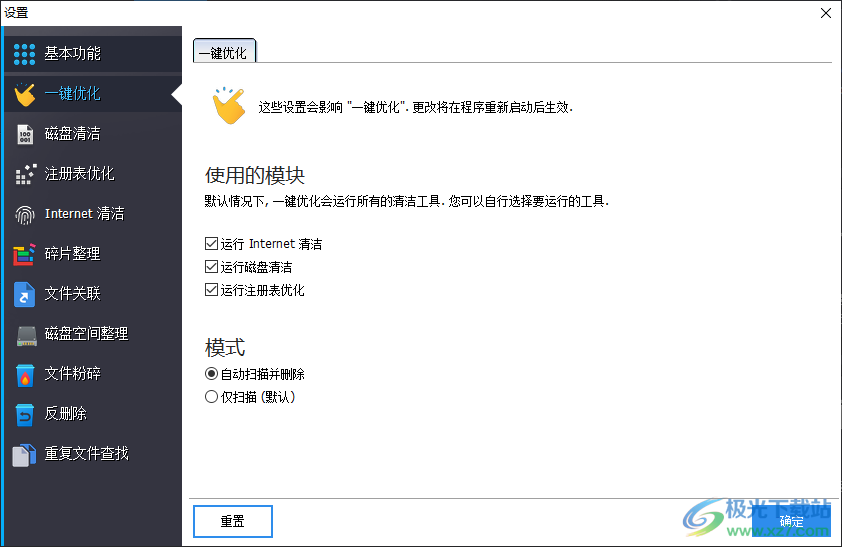
10、磁盘清理
选择余文件检查中要包含的文件类型,
Adobe软件
Apple Quicktime
Sun Java cache
临时文件
历史记录
内存转储
日志文件
错误报告
文件碎片
Microsoft软件
其它软件
安装文件
回收站
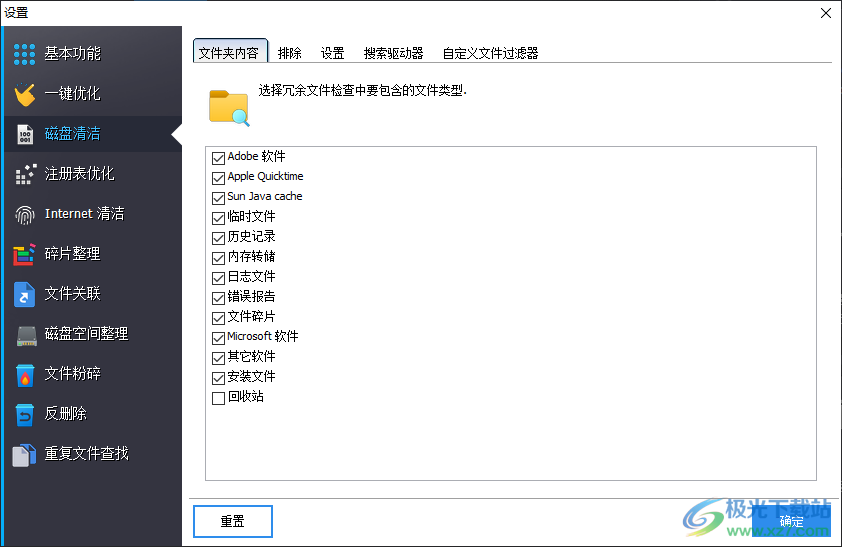
11、排除
在这里定义冗余文件检查中要排除的文件和文件夹,为了系统安全和稳定,不应该删除默认条目,

12、设置
在这里指定搜索和删除的设置,这些设置与自定义驱动器,文件夹和过滤器无关,
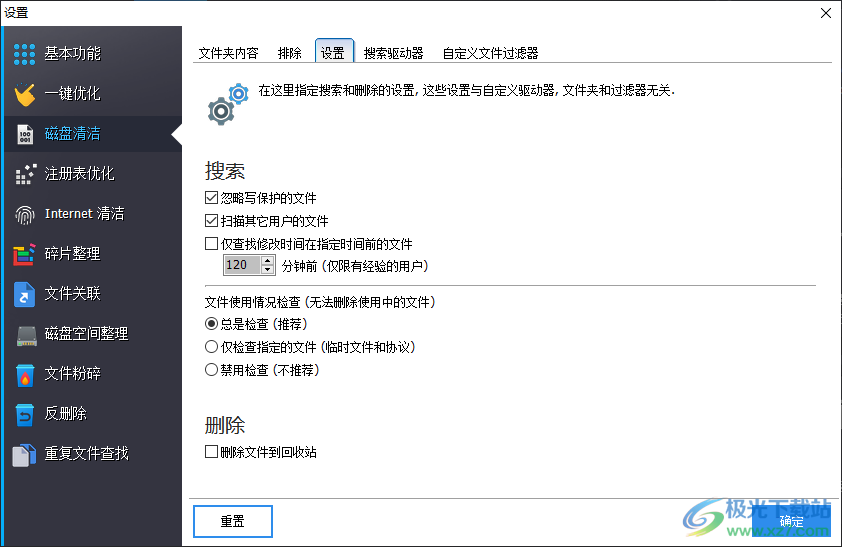
13、搜索驱动器
这些设置控制哪些磁盘需要扫描不必要的文件,这比仅扫描已知内容的文件夹要不安全一些-但可以回收更多磁盘空间,
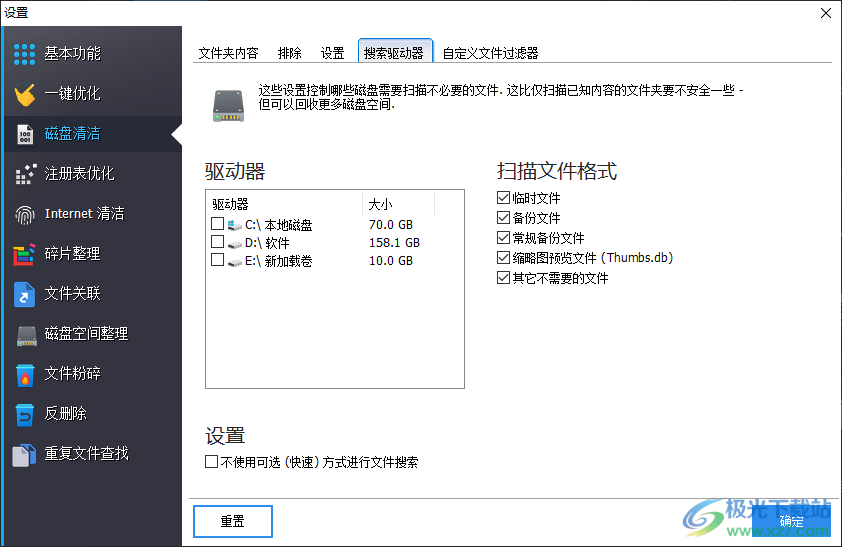
14、自定义文件过滤器
默认,在搜索已知文件夹和用户自定义文件夹(搜索驱动器)时,WinOptimizer仅扫描常见文件类型,有经验的用户可在这里定义额外要分析的文件类型,
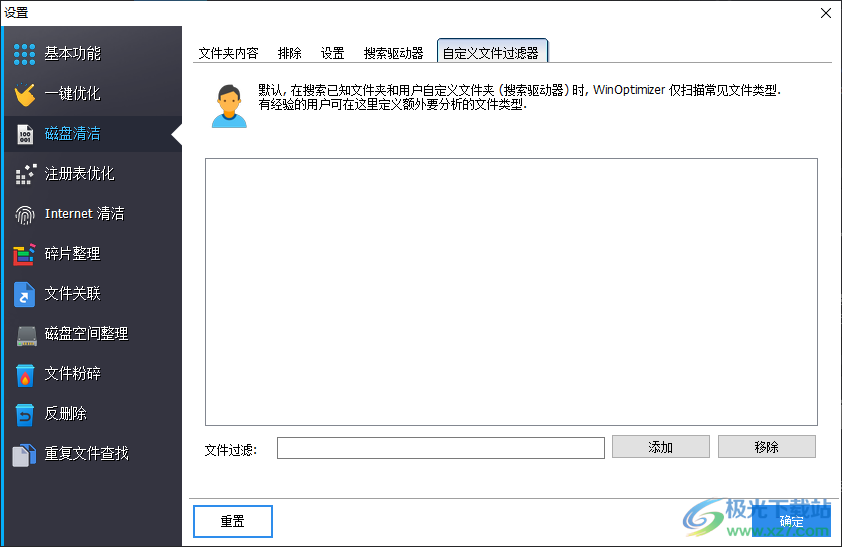
15、注册表优化
选择要搜索和删除的无效注册表条目类型,
扫描无效的注册表条目
文件类型
COM,OLE,ActiveX
共享文件
区字体
系统声音
帮助文件
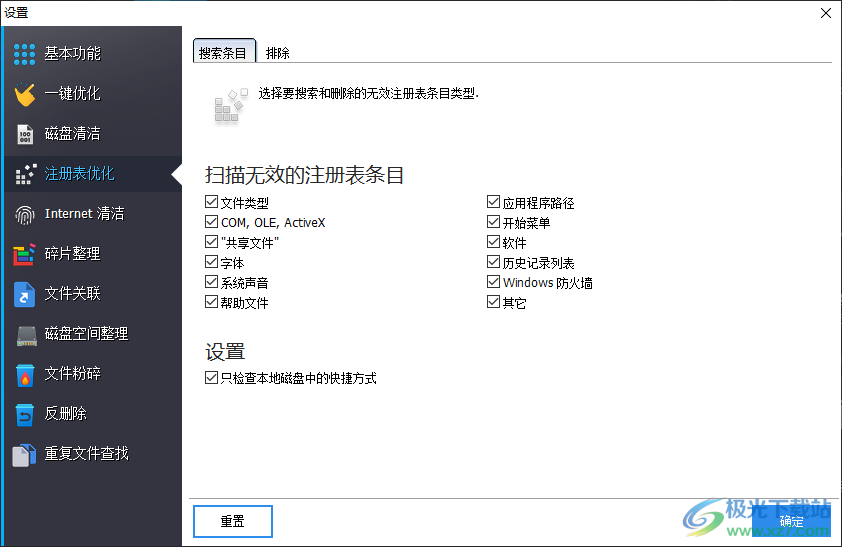
16、优化排除
要排除一些条目,请右键点击结果视图并选择添加选择的条目到排除列表
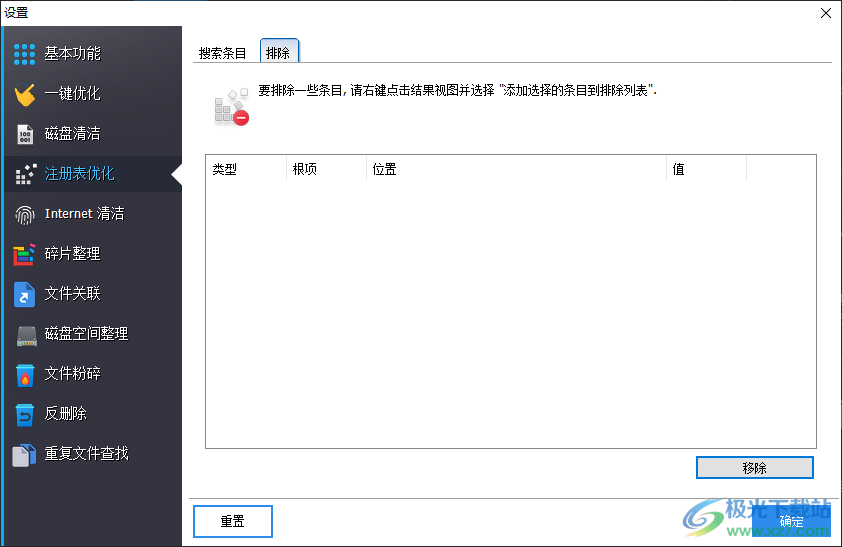
17、上网清理
Internet清洁可以查找并删除与“Internet Explorer”相关的内容和文件
查找内容
浏览器缓存数据
Cookie
已访问页面历史记录
手工输入的URL记录
保存的密码
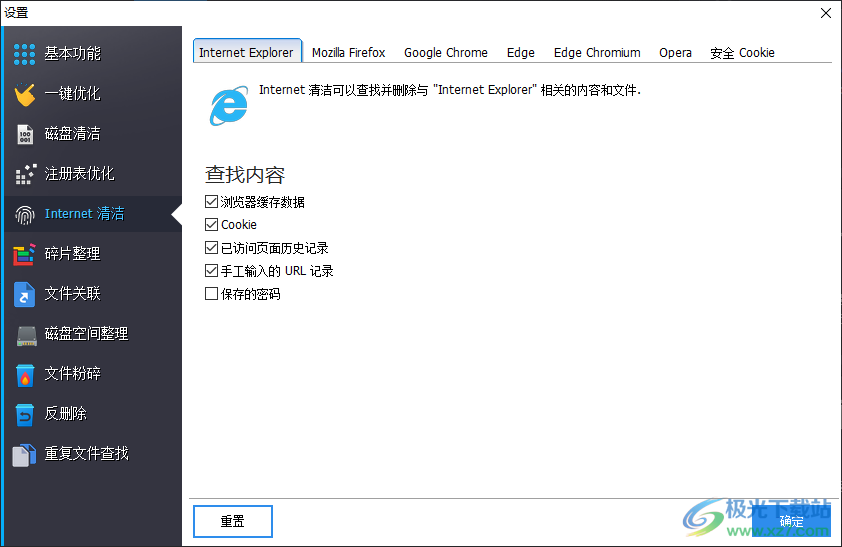
18、等待软件全部分析完毕就可以点击底部的优化按钮清理垃圾
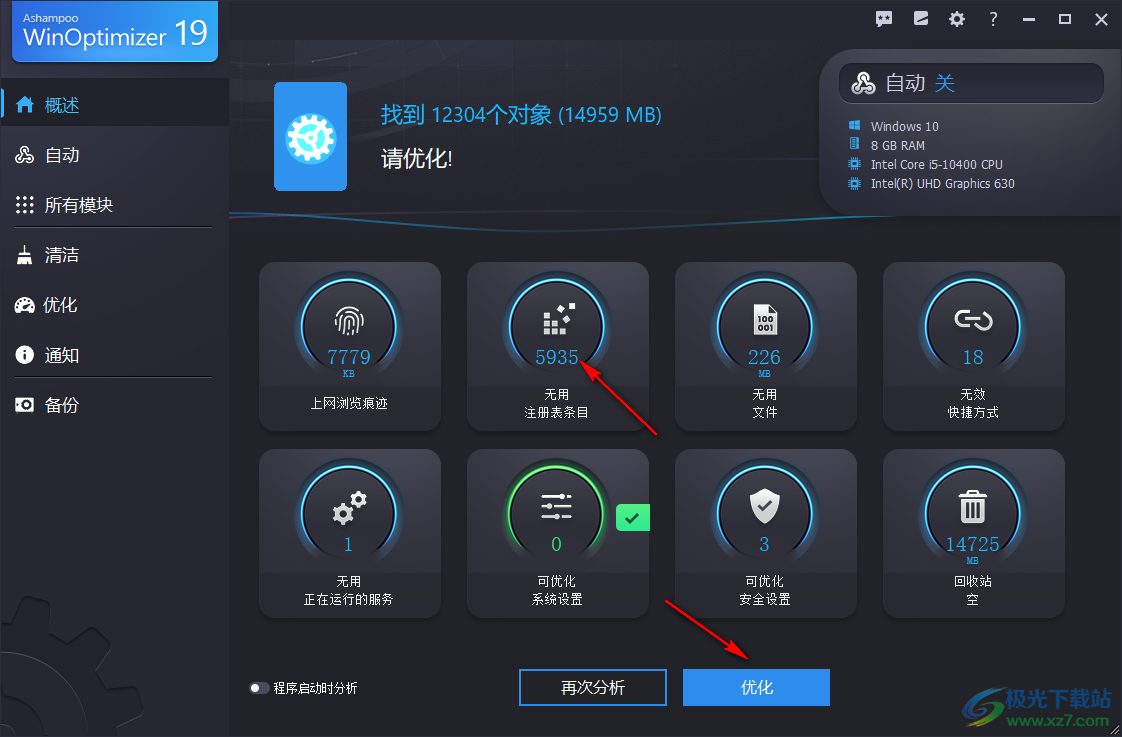
19、你也可以双击界面上的无用内容查看软件扫描到的数据,可以创建报告
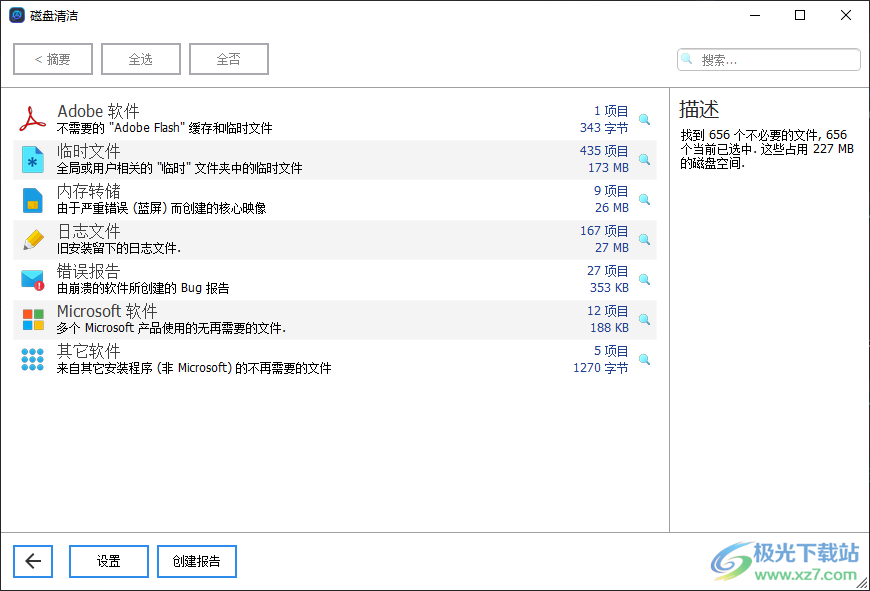
下载地址
- Pc版
winoptimizer19(阿香婆系统优化软件) v19.00.13
本类排名
- 1 AutoRemove(CAD卸载工具)v1.0.4 绿色免费版
- 2 duu显卡卸载工具v18.0.6.1 最新版
- 3 百贝C盘助手v1.0.0.6 官方版
- 4 CX-One Remover(欧姆龙CX-One专用卸载软件)v1.1.0.3 官方版
- 5 hibit uninstaller官方版(hibit强力卸载软件)v3.2.40
- 6 microsoft office卸载工具正式版
- 7 office卸载工具win10版官方版
- 8 ccleaner中文版v6.29.11342
- 9 solidworks完全卸载清理工具(swcleanuninstall)v1.0 绿色版
- 10 电脑清微信僵尸粉软件最新版
本类推荐
- 1 wise registry cleaner最新版v11.1.7.722
- 2 腾讯柠檬清理mac官方版v4.9.0 苹果最新版
- 3 microsoft fix it卸载工具v3.5.0.41 最新版
- 4 uninstall tool卸载工具v3.5.10 官方版
- 5 solidworks完全卸载清理工具(swcleanuninstall)v1.0 绿色版
- 6 norton removal tool(诺顿卸载辅助工具)v22.5.0.17 官方版
- 7 ie8强制卸载工具v1.5 绿色版
- 8 360卸载工具单文件v1.1 绿色版
- 9 office2016卸载工具 官方版v1.0 绿色版
- 10 office卸载工具win10版官方版
装机必备
换一批- 聊天
- qq电脑版
- 微信电脑版
- yy语音
- skype
- 视频
- 腾讯视频
- 爱奇艺
- 优酷视频
- 芒果tv
- 剪辑
- 爱剪辑
- 剪映
- 会声会影
- adobe premiere
- 音乐
- qq音乐
- 网易云音乐
- 酷狗音乐
- 酷我音乐
- 浏览器
- 360浏览器
- 谷歌浏览器
- 火狐浏览器
- ie浏览器
- 办公
- 钉钉
- 企业微信
- wps
- office
- 输入法
- 搜狗输入法
- qq输入法
- 五笔输入法
- 讯飞输入法
- 压缩
- 360压缩
- winrar
- winzip
- 7z解压软件
- 翻译
- 谷歌翻译
- 百度翻译
- 金山翻译
- 英译汉软件
- 杀毒
- 360杀毒
- 360安全卫士
- 火绒软件
- 腾讯电脑管家
- p图
- 美图秀秀
- photoshop
- 光影魔术手
- lightroom
- 编程
- python
- c语言软件
- java开发工具
- vc6.0
- 网盘
- 百度网盘
- 阿里云盘
- 115网盘
- 天翼云盘
- 下载
- 迅雷
- qq旋风
- 电驴
- utorrent
- 证券
- 华泰证券
- 广发证券
- 方正证券
- 西南证券
- 邮箱
- qq邮箱
- outlook
- 阿里邮箱
- icloud
- 驱动
- 驱动精灵
- 驱动人生
- 网卡驱动
- 打印机驱动
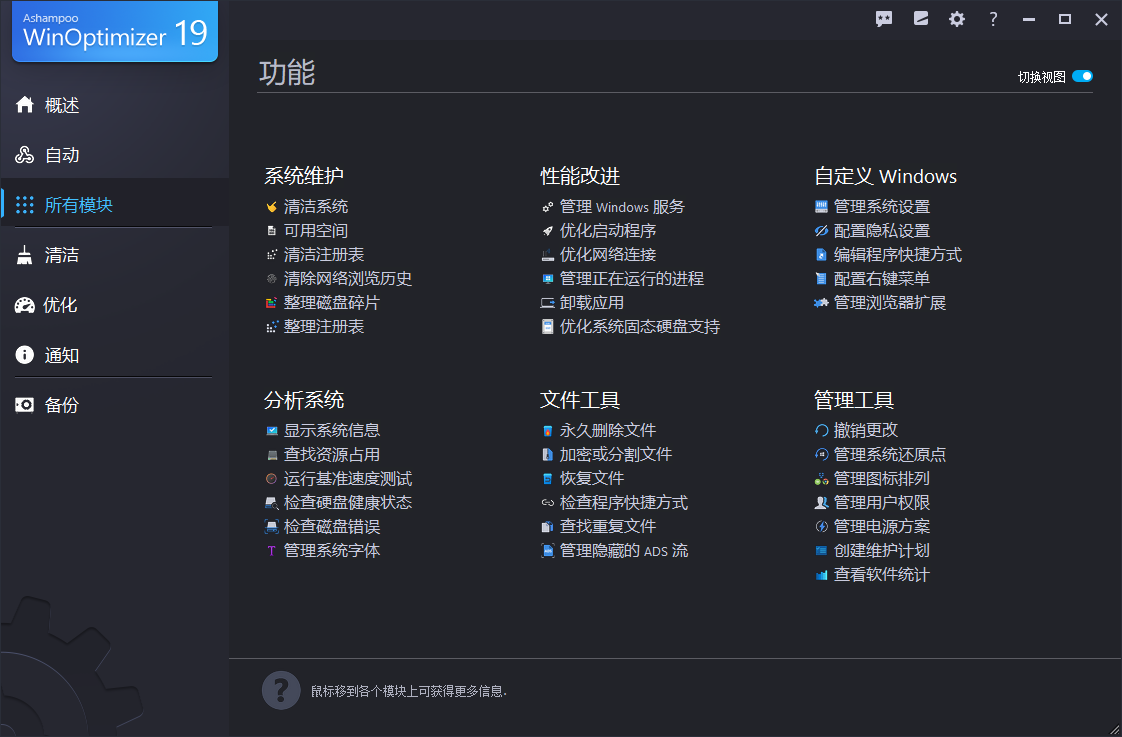









































网友评论